给视频添加字幕不仅可以方便观众理解视频内容,还可以添加大量其他信息通过字幕来表达。所以,给视频加字幕是制作视频时必不可少的操作!
目前市面上可以给视频添加字幕的软件很多,但是大多数软件添加字幕的操作比较复杂,除了功能不全,软件可能还要收费。我推荐一个非常实用的,完全免费的可以用来添加字幕的编辑软件,就是爱编辑。下面来演示一下添加字幕的具体操作!
第一,加字幕
在主界面中点击“字幕特效”选项卡,在右上角视频预览框的时间进度条上点击选择要添加字幕特效的时间点,然后双击视频预览框,在弹出的“输入文字”框中输入文字内容,点击“确定”按钮,将字幕添加到视频中。
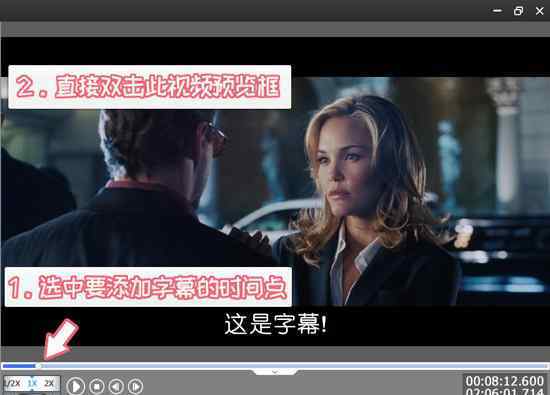
图1:定位添加字幕的时间
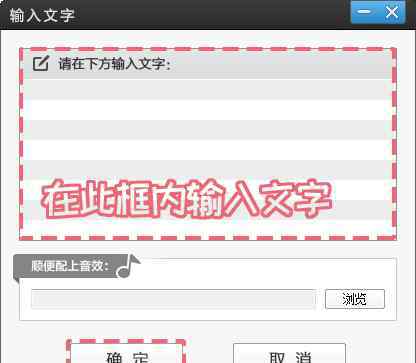
图2:给视频添加字幕
二、设置字幕
在视频预览框左侧的“字体设置”栏中,可以设置字幕的字体、大小、水平或垂直排列、字幕颜色等。
用鼠标选中字幕并使其可编辑后,可以通过拖动自由调整字幕位置,同时可以使用“上、下、左、右”方向键将位置精确调整到一个像素。

图3:设置字幕

图4:精确调整字幕位置
三、字幕特效的应用
在视频预览框中选择要添加字幕效果的字幕,使其处于带框编辑状态。然后,在“字幕效果”面板左上角“出现效果”、“停留效果”和“消失效果”对应的字幕效果列表中,选中要添加的字幕效果,然后才能应用。
另外,如果需要取消“特效出现”、“特效停留”或“特效消失”中的一项,在相应的特效栏中点击勾选的特效前面的勾选,即可取消其申请状态。
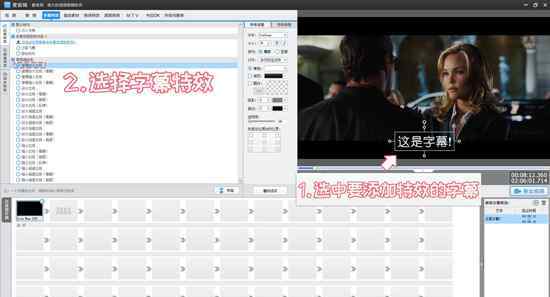
图5:应用字幕效果
四、修改字幕出现时间,快速复制字幕
有时候在不正确的时间加字幕怎么办?直接剪字幕就好!
选择需要修改的时间点的字幕,用“Ctrl+X”键剪切字幕,在视频预览框的时间进度条上选择正确的时间点,用“Ctrl+V”功能将字幕粘贴到新的时间点。

图6:剪切字幕

图7:粘贴字幕
有时候,我们需要保持不同时间段的字幕设置不变,比如位置、字体、大小、阴影、特效等。就用拷贝字幕的功能。
操作步骤和剪字幕一样,只是键有点不一样,是通过复制粘贴“Ctrl+C”和“Ctrl+V”来完成的。
如果要修改字幕文字,复制后直接双击字幕,在弹出的“输入文字”框中输入新的字幕内容。
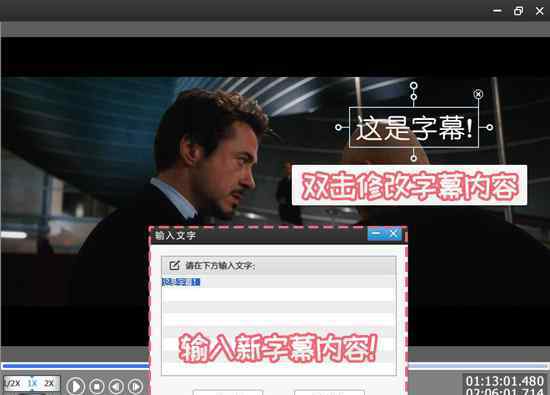
图8:修改字幕内容
视频加字幕的操作过程是这样的。如果有什么想了解的或者有好的建议,欢迎在下面评论,大家一起交流。
1.《视频添加文字用什么软件 视频加字幕软件哪个好用?这款大家都在用》援引自互联网,旨在传递更多网络信息知识,仅代表作者本人观点,与本网站无关,侵删请联系页脚下方联系方式。
2.《视频添加文字用什么软件 视频加字幕软件哪个好用?这款大家都在用》仅供读者参考,本网站未对该内容进行证实,对其原创性、真实性、完整性、及时性不作任何保证。
3.文章转载时请保留本站内容来源地址,https://www.lu-xu.com/fangchan/1180570.html



